Doorhalen gebruiken in Excel 2010
Af en toe heb je gegevens in een Excel-spreadsheet waarvan je niet zeker weet of je ze wilt bewaren, maar je wilt er zeker van zijn dat je deze niet evalueert wanneer je de rest van de gegevens leest. Een goede manier om dit te doen is door simpelweg de rij of kolom te verbergen die die gegevens bevat, maar dat zorgt ervoor dat de gegevens helemaal niet zichtbaar zijn, waardoor het gemakkelijk te vergeten is.
Een andere optie is dus om door de gegevens te bladeren. Dit zal een lijn trekken door de gegevens in de geselecteerde cellen, wat kan betekenen dat het moet worden verwijderd of genegeerd, maar het blijft zichtbaar voor het geval u er later naar moet verwijzen. Lees dus verder om erachter te komen hoe u doorhalen kunt gebruiken in Excel 2010.
Tekst doorhalen in Excel 2010
Met behulp van de doorhaalfunctie die hieronder wordt beschreven, wordt een horizontale tekening door al uw geselecteerde tekst getekend. Voor dit voorbeeld zullen we een groep cellen selecteren en de onderstaande methode zal alle tekst in die geselecteerde cellen doorhalen. Volg de onderstaande stappen om doorgehaalde tekst in Excel te verwijderen en klik op hetzelfde vak om het vinkje te verwijderen.
Stap 1: Open uw spreadsheet in Excel 2010.
Stap 2: Gebruik uw muis om de cellen te selecteren die de tekst bevatten die u wilt doorhalen.

Stap 3: klik op het tabblad Home bovenaan het venster.
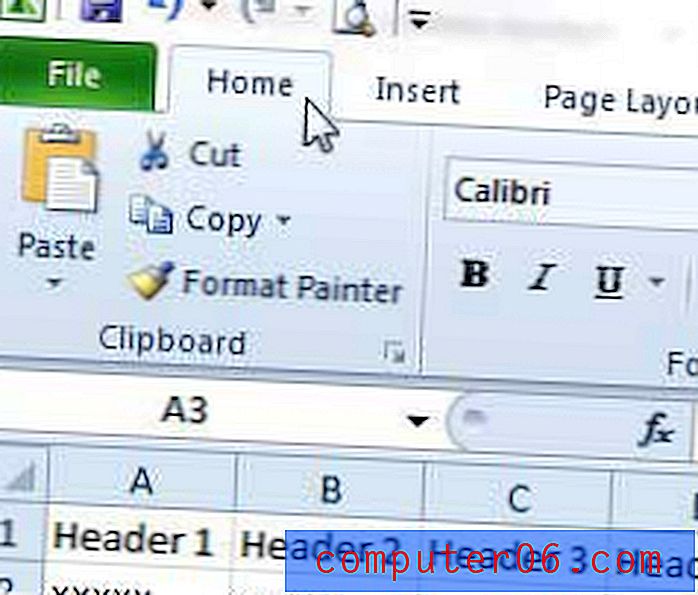
Stap 4: klik op de kleine knop Cellen opmaken: Lettertype in de rechterbenedenhoek van het gedeelte Lettertype van het lint.
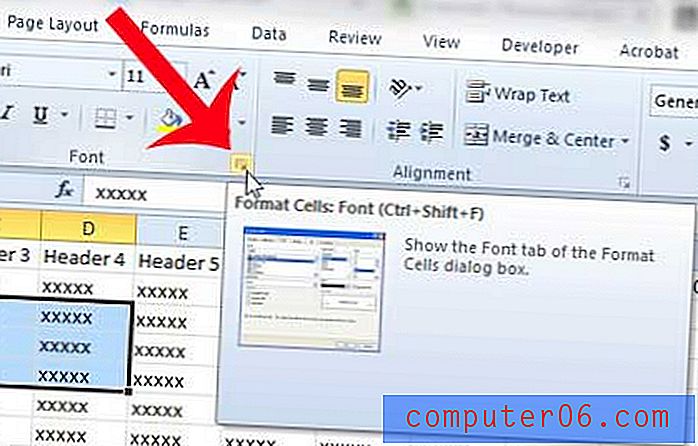
Stap 5: Vink het vakje links van Doorhalen aan en klik vervolgens op de OK- knop onderaan het venster.
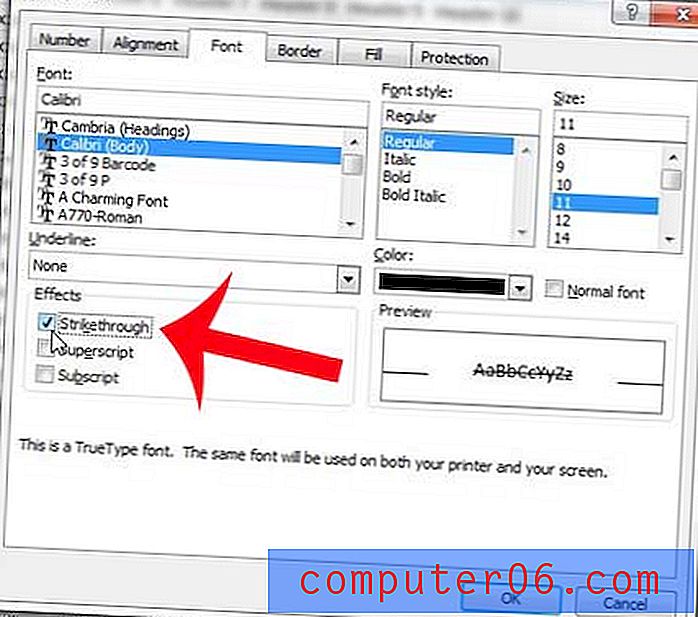
Merk op dat u ook de sneltoets van Ctrl + 5 kunt gebruiken om door geselecteerde tekst te bladeren.
Heeft u een Excel-bestand met veel opmaak dat u niet wilt? Leer hoe u alle opmaak uit een selectie kunt verwijderen en begin met een schone lei.



